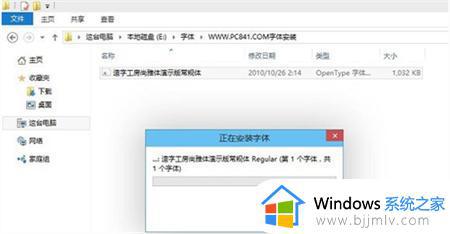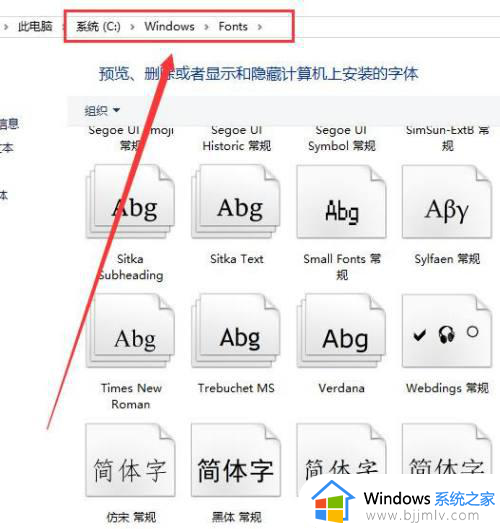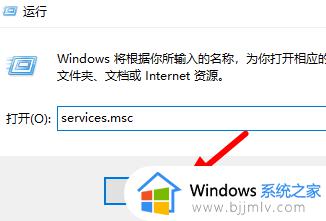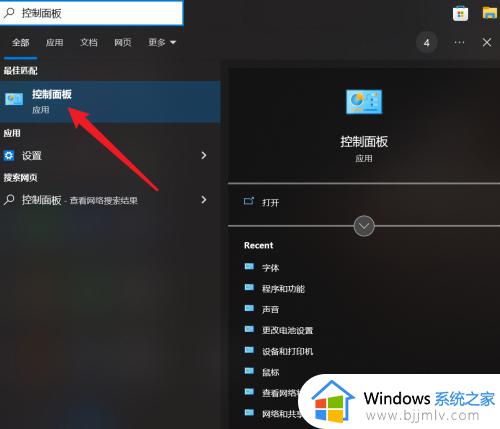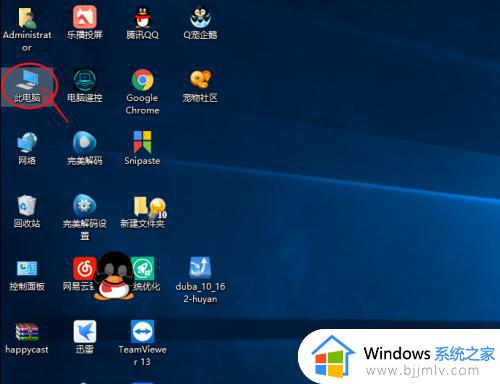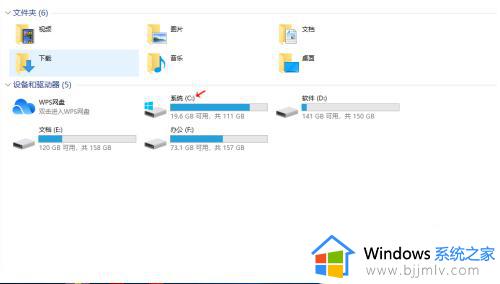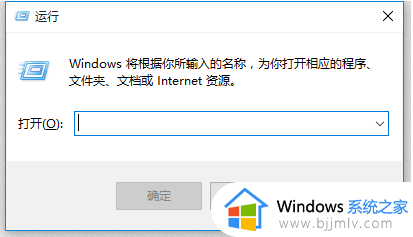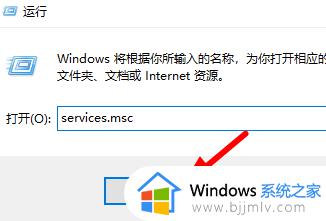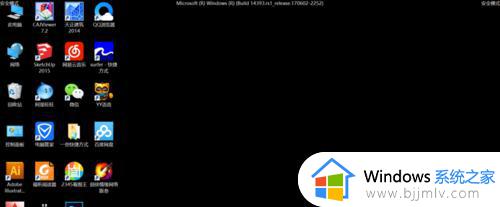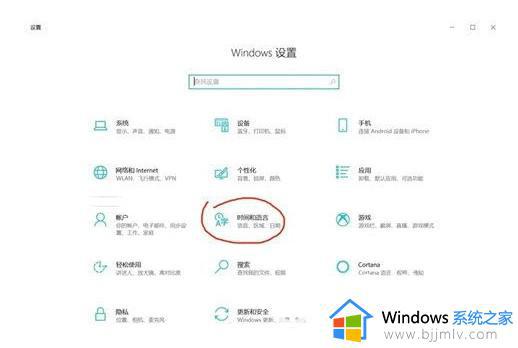win10字体安装怎么操作 win10字体安装方法
更新时间:2024-02-17 21:20:59作者:jkai
在win10操作系统中,字体的安装和使用对于小伙伴来说是一项非常重要的技能。一款美观、实用的字体可以提升我们的阅读体验,让我们的文档、PPT等文件更具吸引力,因此我们很多小伙伴都想要知道win10字体安装怎么操作,那么今天小编就给大家介绍一下win10字体安装方法,快来一起看看吧。
具体方法
方法一、直接放在系统字体文件夹
1、 一般情况下,下载的字体文件后缀为.ttf格式,如下图所示;
2、 然后双击打开此电脑,找到并打开C盘;
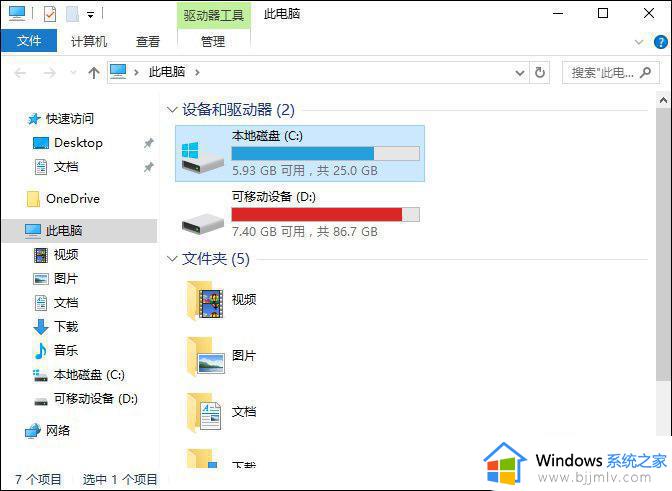
3、 按照路径依次打开“C:WindowsFonts”,再把下载的字体复制到该文件夹中。然后系统会自动提示安装字体的进度条,可能会有权限提示,点击确定即可。
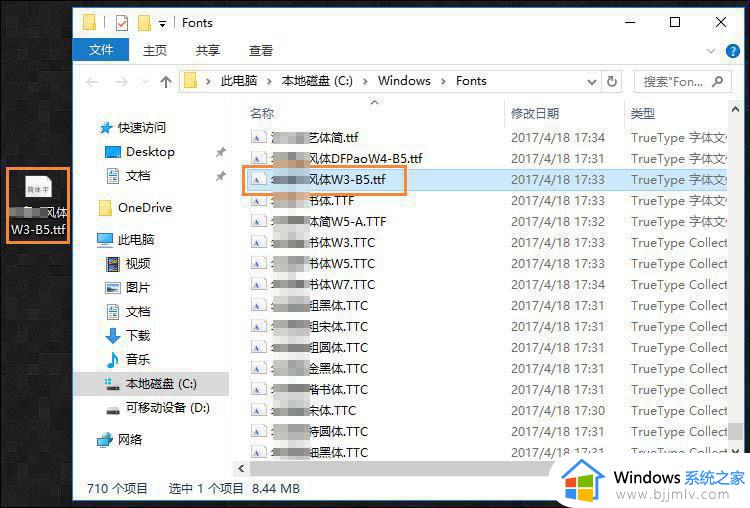
方法二、直接安装字体文件
直接右键字体文件,点击“安装”即可。

方法三、字体预览安装
直接打开字体文件,预览确认无误之后,点击“安装”即可。
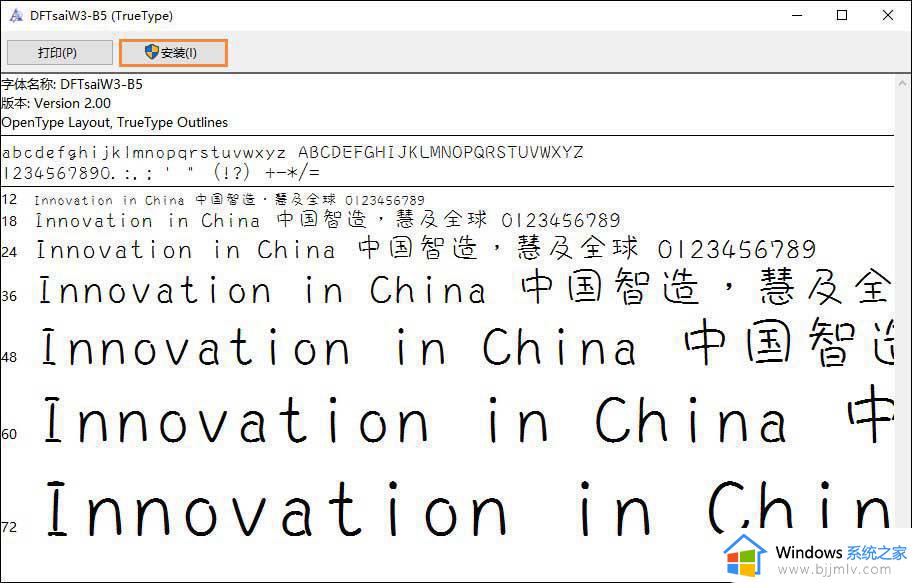
以上全部内容就是小编带给大家的win10字体安装方法详细内容分享啦,有需要的小伙伴,就快点跟着小编一起来看看吧,希望能够帮助到大家。